Nesta aba iremos criar documentos no editor do PJe e inserir documentos em PDF no processo.
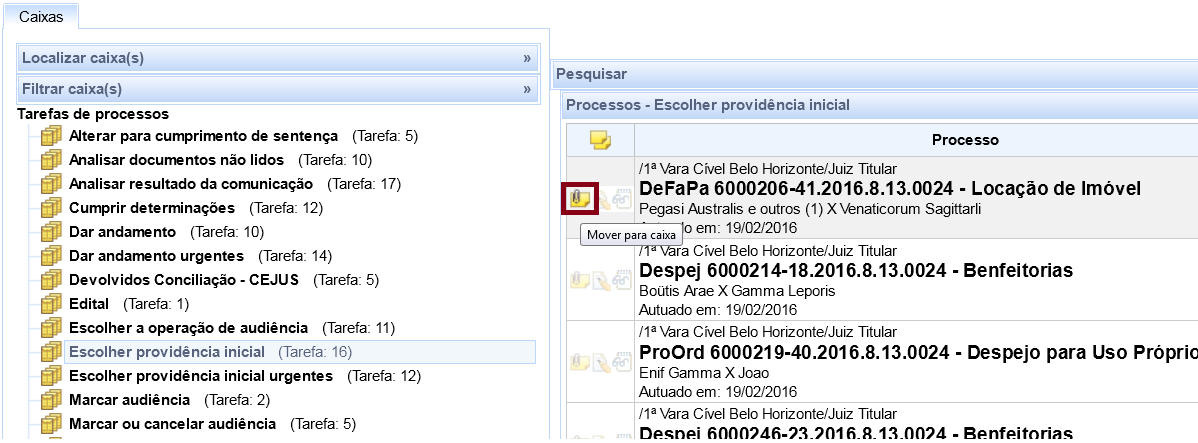
Para inserir uma petição e anexar documentos, siga os passos:
1. Clique na aba “Incluir petições e documentos”;
2. No campo “Tipo de documento”, selecione “Petição inicial”;
3. No campo “Descrição”, insira o nome do arquivo;
4. No campo “Número (opcional)”, insira um número para identificar melhor o seu documento, caso necessário;
5. Digite o texto da petição;
6. Clique no botão “Salvar”;
7. Clique no botão “Assinar sem anexos”, caso o processo não possua anexos;
8. Para incluir anexos, observe que, abaixo do botão “Salvar”, o sistema exibe o botão “Adicionar”. O botão "Adicionar" somente será habilitado após salvar o documento;
9. Clique no sinal de adição, o sistema exibirá o gerenciador de arquivos para a escolha dos arquivos que serão adcionados como anexo ao processo;
10. O sistema recebe somente os arquivos em “.pdf” e tamanho máximo de até 3 megabytes;
11. Complemente os dados (tipo de documento, descrição, número (opcional) e se requer sigilo judicial). Ainda, o úsuário poderá organizar os documentos em ordem de inclusão);
12. A seguir clique no botão “Assinar documento(s)”;
13. O sistema solicitará a senha do certificado digital;
Created with the Personal Edition of HelpNDoc: Free PDF documentation generator